Căutare
Ultimele subiecte
[GHID]Cum folosesti Task Manager
Pagina 1 din 1
![[GHID]Cum folosesti Task Manager Empty](https://2img.net/i/empty.gif) [GHID]Cum folosesti Task Manager
[GHID]Cum folosesti Task Manager
Task Manager este un instrument care iti permite sa monitorizezi activitatea computerului tau si te ajuta sa controlezi programele, serviciile si procesele care sunt in derulare. Poti vedea si detalii despre activitatea din retea, performanta computerului si numarul de utilizatori care sunt conectati la un anumit moment.In acest tutorial vei invata cum sa folosesti Task Manager si vei putea citi despre caracteristicile lui cele mai importante.
Cum sa pornesti Task Manager
Pentru a deschide Task Manager exista mai multe modalitati. Prima dintre ele este sa dai click dreapta pe un loc liber de pe taskbar si apoi click pe Task Manager.
Alta modalitate este sa apesi tastele Ctrl+Shift+Esc sau Ctrl+Alt+Del si apoi sa dai click pe Task Manager.
O alta optiune este sa deschizi meniul Start, sa tastezi taskmgr sau taskmgr.exe in campul de cautare, dupa care sa apesi enter.
Odata ce ai deschis-o, fereastra Task Manager ar trebui sa arate ca in imaginea de mai jos.
Dupa cum poti vedea, are o serie de meniuri si taburi cu diferite optiuni. Mai intai vei vedea ce optiuni sunt disponibile in fiecare tab si apoi vei putea citi despre actiunile ce pot fi executate in fiecare meniu.
Problema posibila: daca fereastra Task Manager nu are niciun meniu si niciun tab, asa cum apare in imaginea de mai jos, inseamna ca functioneaza in modul tiny footprint.
Pentru a aduce fereastra Task Manager la aspectul normal, da dublu click pe zona gri.
Applications
In tabul Applications poti forta o aplicatie care nu functioneaza corespunzator sa se inchida, selectand-o si dand click pe butonul End Task. Trebuie sa fii atent cand inchizi o aplicatie prin aceasta metoda pentru ca risti sa pierzi date importante care nu au fost salvate. End Task ar trebui sa fie folosit doar atunci cand o aplicatie nu mai raspunde. Cand se intampla acest lucru, Task Manager afiseaza mesajul Not Responding in coloana Status.
Pentru a vedea ce proces foloseste o aplicatie, da click pe aplicatia dorita si selecteaza "Go To Process" din meniul context . Acesta optiune te va trimite direct in tabul Processes, unde poti vedea toate procesele asociate aplicatiei respective.
Daca dai dublu click pe aplicatie vei vedea cateva optiuni, inclusiv "Switch To" si "Bring To Front". Alegand "Switch To" vei face ca acea aplicatie sa fie cea activa, in locul celei curente si va fi adusa in fata, pe Desktop. De asemenea, daca alegi "Bring to Front" aplicatia va fi adusa in fata, pe Desktop. Aceasta optiune nu va merge daca exista o aplicatie care este setata ca "Always On top".
Un alt lucru important din tabul Applications este New Task, ce poate fi deschis si din meniul principal, din File. Acesta este asemanator cu butonul Run din Start Menu si poate fi folosit pentru a deschide o aplicatie noua.
Cum sa pornesti Task Manager
Pentru a deschide Task Manager exista mai multe modalitati. Prima dintre ele este sa dai click dreapta pe un loc liber de pe taskbar si apoi click pe Task Manager.
Alta modalitate este sa apesi tastele Ctrl+Shift+Esc sau Ctrl+Alt+Del si apoi sa dai click pe Task Manager.
O alta optiune este sa deschizi meniul Start, sa tastezi taskmgr sau taskmgr.exe in campul de cautare, dupa care sa apesi enter.
Odata ce ai deschis-o, fereastra Task Manager ar trebui sa arate ca in imaginea de mai jos.
Dupa cum poti vedea, are o serie de meniuri si taburi cu diferite optiuni. Mai intai vei vedea ce optiuni sunt disponibile in fiecare tab si apoi vei putea citi despre actiunile ce pot fi executate in fiecare meniu.
Problema posibila: daca fereastra Task Manager nu are niciun meniu si niciun tab, asa cum apare in imaginea de mai jos, inseamna ca functioneaza in modul tiny footprint.
Pentru a aduce fereastra Task Manager la aspectul normal, da dublu click pe zona gri.
Applications
In tabul Applications poti forta o aplicatie care nu functioneaza corespunzator sa se inchida, selectand-o si dand click pe butonul End Task. Trebuie sa fii atent cand inchizi o aplicatie prin aceasta metoda pentru ca risti sa pierzi date importante care nu au fost salvate. End Task ar trebui sa fie folosit doar atunci cand o aplicatie nu mai raspunde. Cand se intampla acest lucru, Task Manager afiseaza mesajul Not Responding in coloana Status.
Pentru a vedea ce proces foloseste o aplicatie, da click pe aplicatia dorita si selecteaza "Go To Process" din meniul context . Acesta optiune te va trimite direct in tabul Processes, unde poti vedea toate procesele asociate aplicatiei respective.
Daca dai dublu click pe aplicatie vei vedea cateva optiuni, inclusiv "Switch To" si "Bring To Front". Alegand "Switch To" vei face ca acea aplicatie sa fie cea activa, in locul celei curente si va fi adusa in fata, pe Desktop. De asemenea, daca alegi "Bring to Front" aplicatia va fi adusa in fata, pe Desktop. Aceasta optiune nu va merge daca exista o aplicatie care este setata ca "Always On top".
Un alt lucru important din tabul Applications este New Task, ce poate fi deschis si din meniul principal, din File. Acesta este asemanator cu butonul Run din Start Menu si poate fi folosit pentru a deschide o aplicatie noua.
- Data de inscriere : 01/01/1970
 Subiecte similare
Subiecte similare» [GHID]Cum sa iti colorezi parul
» [GHID]Cum descarci din RAM Dll-urile nefolositoare in Window
» [GHID]Cum faci sa dispara butonul de "ShutDown"
» [GHID]Cum vezi fisierele ascunse in Windows Vista
» [GHID]Cum sa ramana icoanele din desktop fixe in Windows XP
» [GHID]Cum descarci din RAM Dll-urile nefolositoare in Window
» [GHID]Cum faci sa dispara butonul de "ShutDown"
» [GHID]Cum vezi fisierele ascunse in Windows Vista
» [GHID]Cum sa ramana icoanele din desktop fixe in Windows XP
Pagina 1 din 1
Permisiunile acestui forum:
Nu puteti raspunde la subiectele acestui forum
 Acasa
Acasa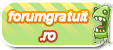



» GodPlay {Srv Deathrun}
» Elite Mangalia Cs
» Elite Mangalia Cs
» AtlantisZone
» AtlantisZone
» ExtremeMt2 {SRV Hamachi}
» Metin2X-Plod {SRV NonHamachi}
» XenonMT2 {SRV NonHamachi}